[FONT="楷体"]讓你的電腦能用浮動IP架網頁教學(需靠路由器/IP分享器)!
圖檔流量過大無法顯示請按此:http://photo.xuite.net/aa801862/3297640
更多教學:http://tw.myblog.yahoo.com/jw!bjLnQk6TSEeoUAtuK0V7
使用設備:
DI-707P路由器
AMD5200+系統
網路:光纖FTTB
實做系統:XP sp3
軟體性質:免費
軟體尋找:在奇摩首頁打上Abyss Web Server X1就有了
01.按abwsx1軟體安裝
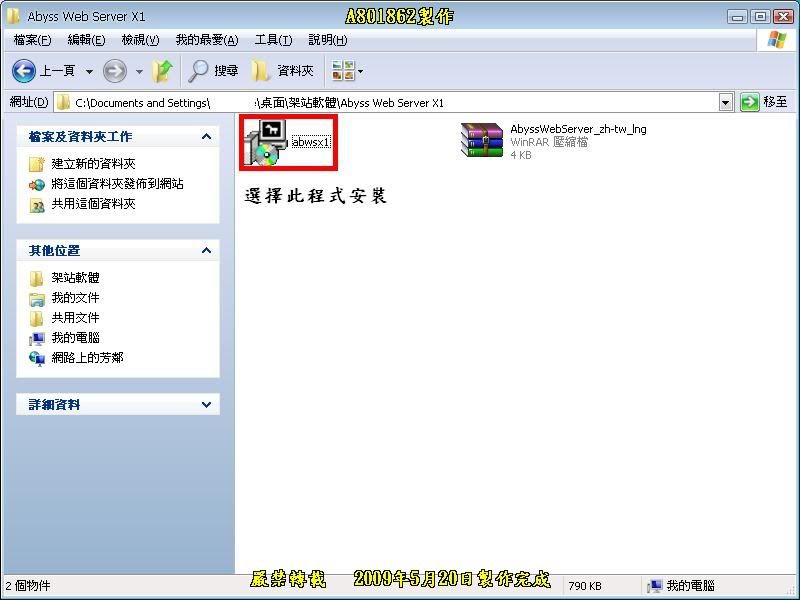
02.執行
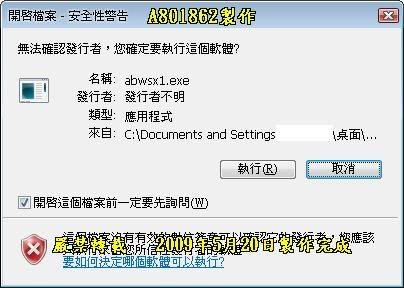
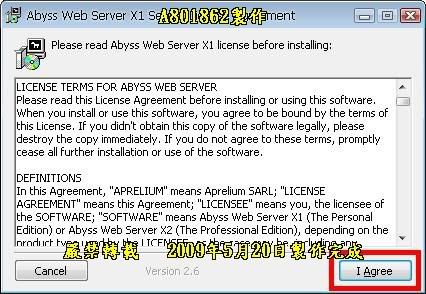
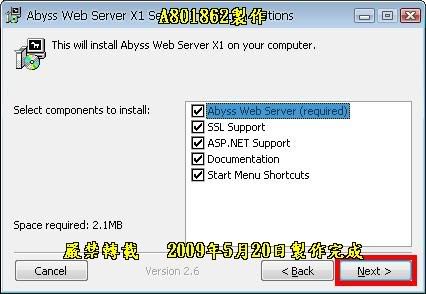
03.預設安裝路徑請勿更改
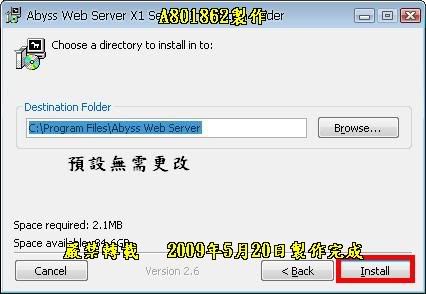
04.按OK
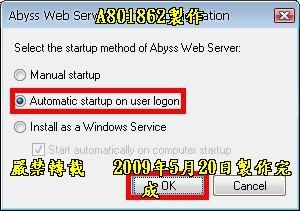
05.安裝完成後先不要按否跟是
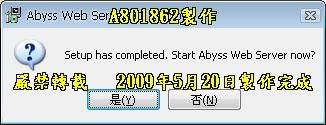
06.將中文化檔案解壓縮到C:\Program Files\Abyss Web Server\lang
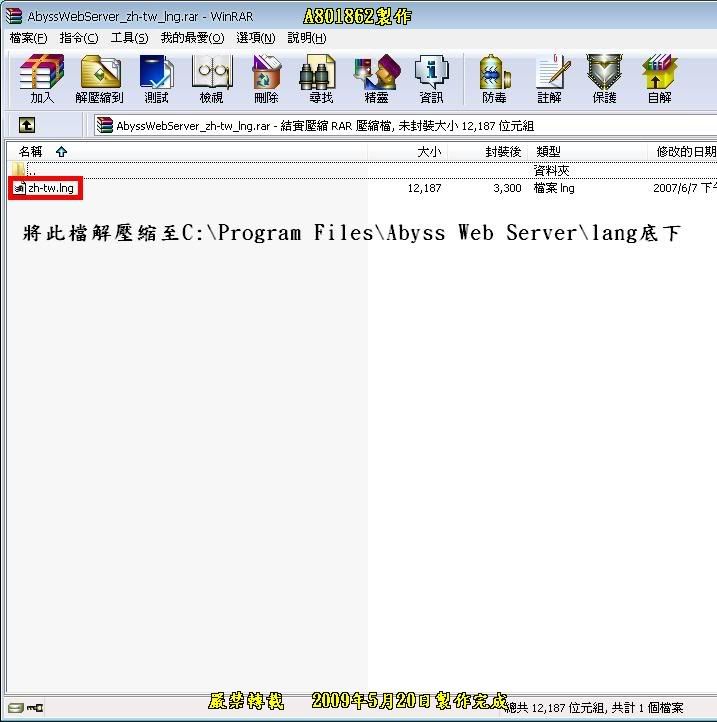
07.如圖(中文化檔案解壓縮完後回到步驟5按下是)
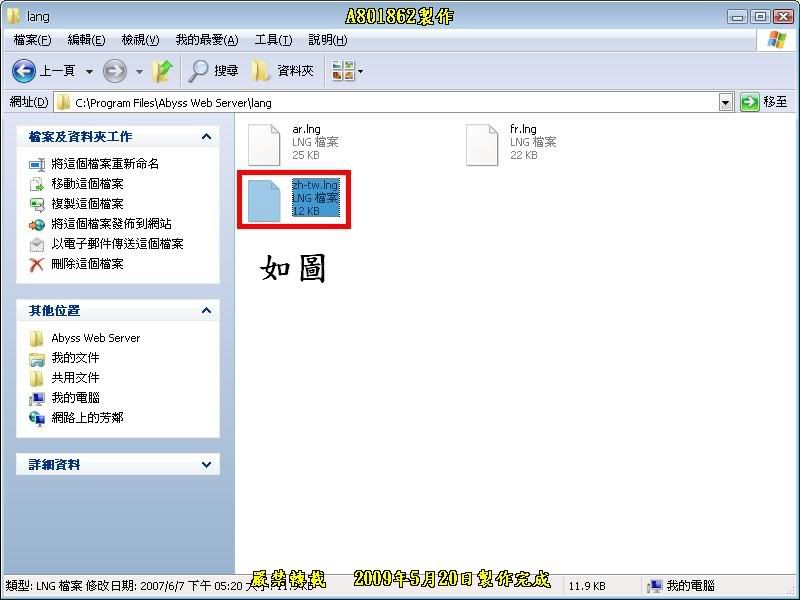
08.自動連到設定語言的網頁裡並選擇繁體中文
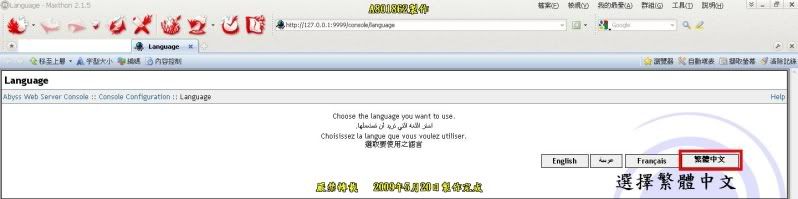
09.自訂一組帳號跟密碼後按ok
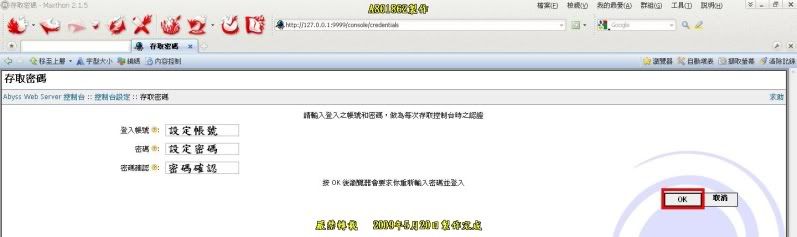
10.此時會出現登入視窗並輸入你剛剛所設定的帳號密碼登入

11.此時會自動進入Abyss Web Server 控制台"先不用理它關掉"
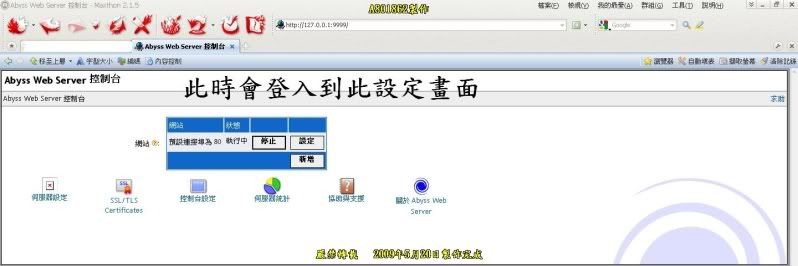
12.進入C:\Program Files\Abyss Web Server\htdocs裡把預設的檔案刪除如圖
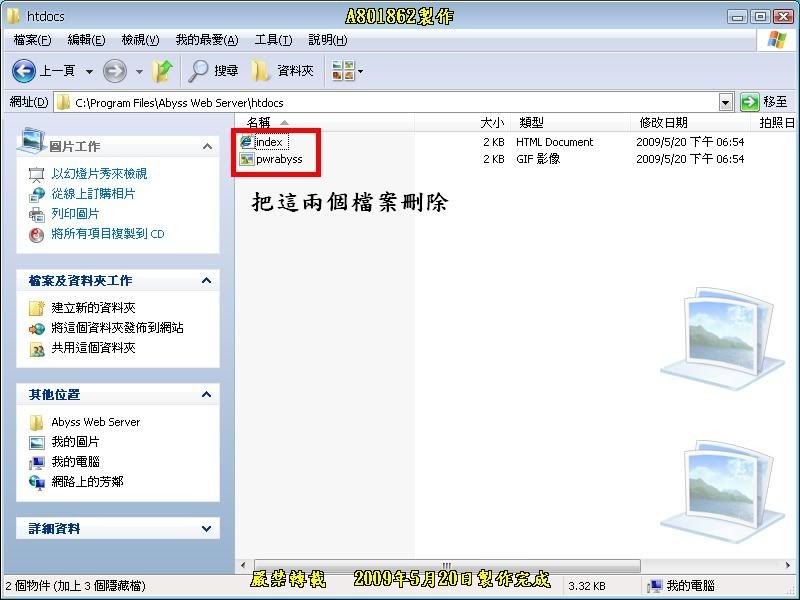
13.貼上你所設計完成的網頁檔
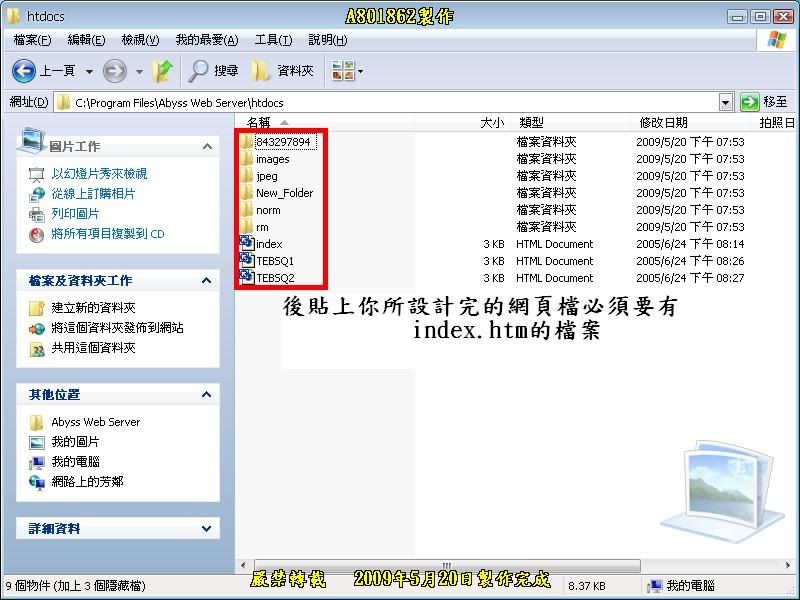
電腦/路由器設定說明
14.進入網路上芳鄰->網路連線->區域連線右鍵選內容
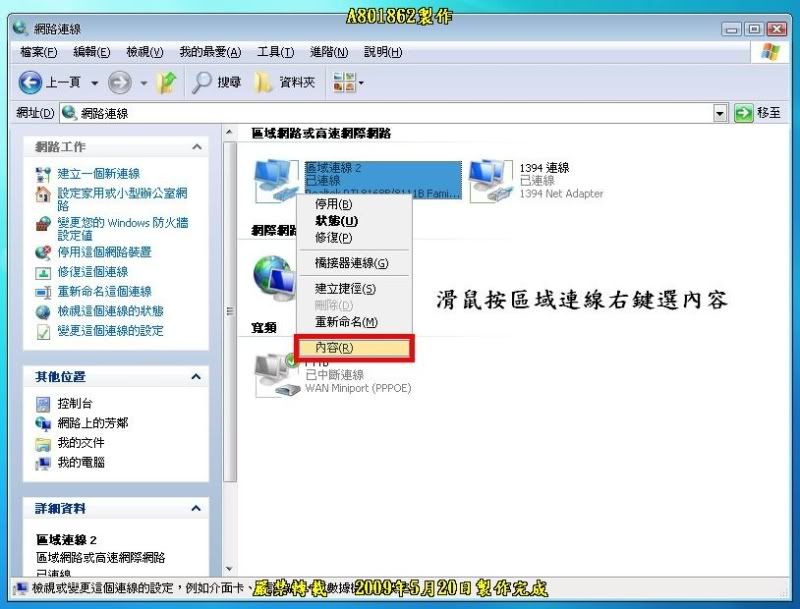
15.選擇TCP/IP後按內容
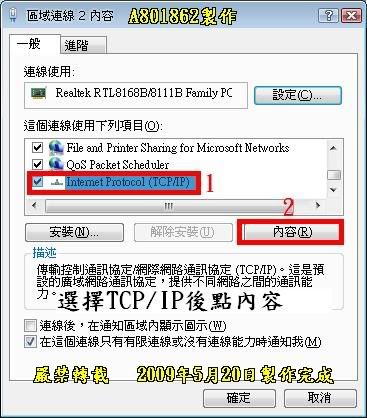
16.設定方式如圖解
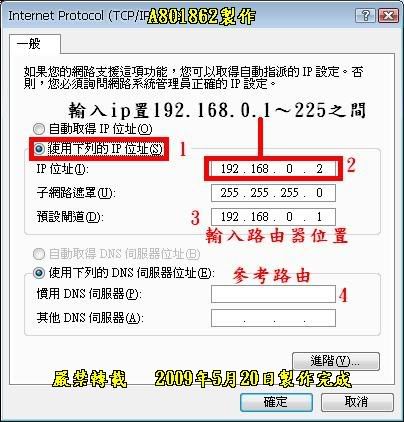
17.輸入路由器帳號密碼

18.選擇進階設定
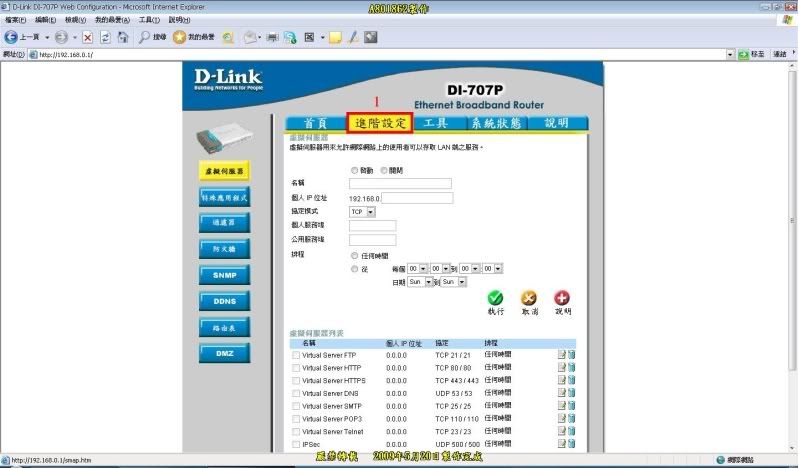
19.選擇Virtual Server HTTP
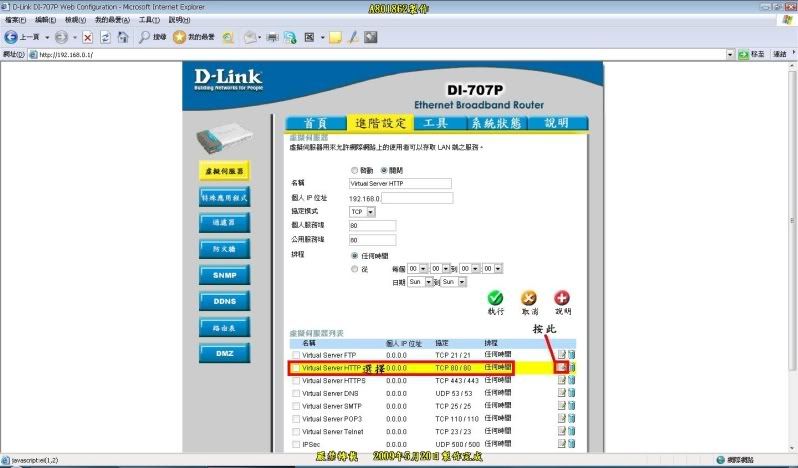
20.設定方式如圖解
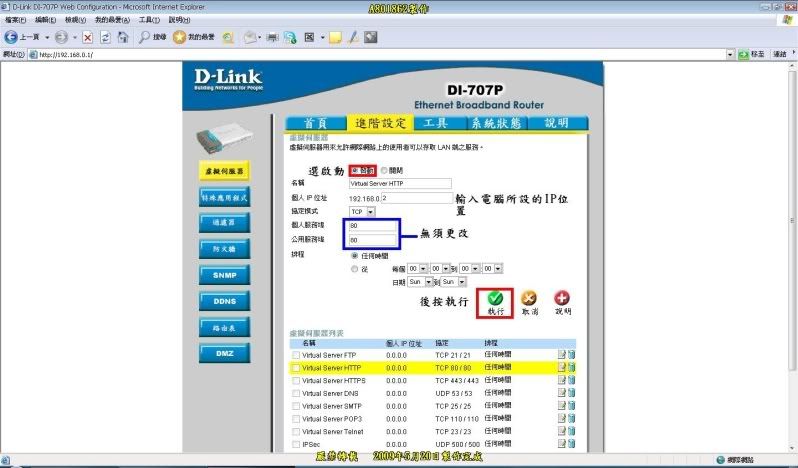
21.此時路由器會重新啟動按"繼續"
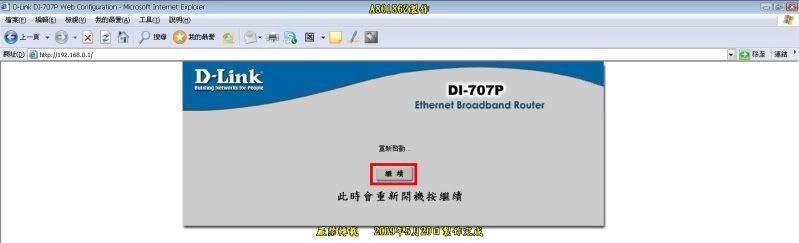
22.進入系統狀態裡查看目前IP位置並複製
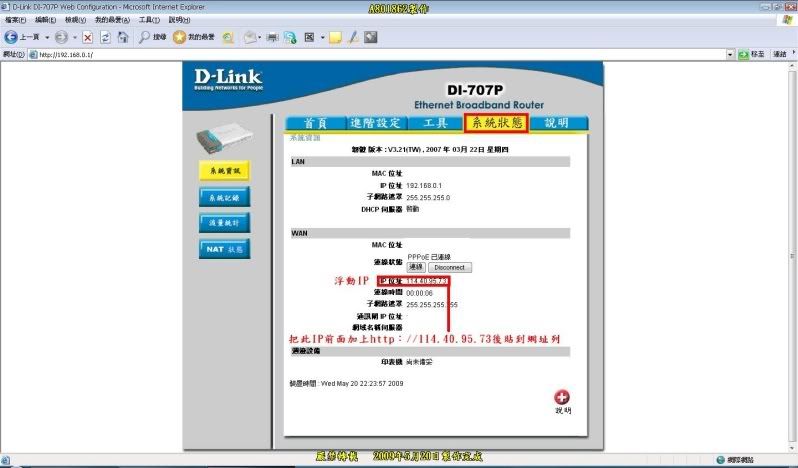
23.開啟IE把IP位置前面加入http://(如http://IP位置)此時已經成功使用浮動IP架站完成
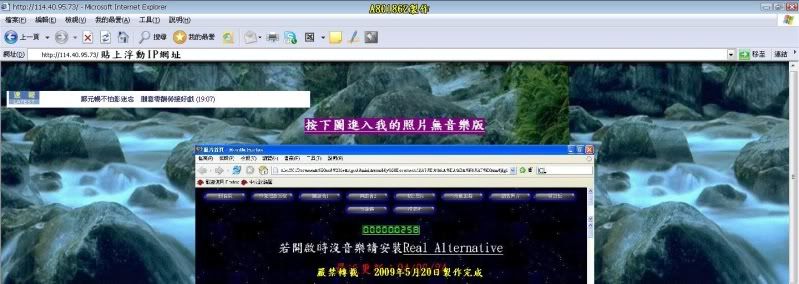
中斷/啟動伺服器說明
24.在工作列右下角裡Abyss Web Server圖示按右鍵

25.開啟Abyss Web Server說明
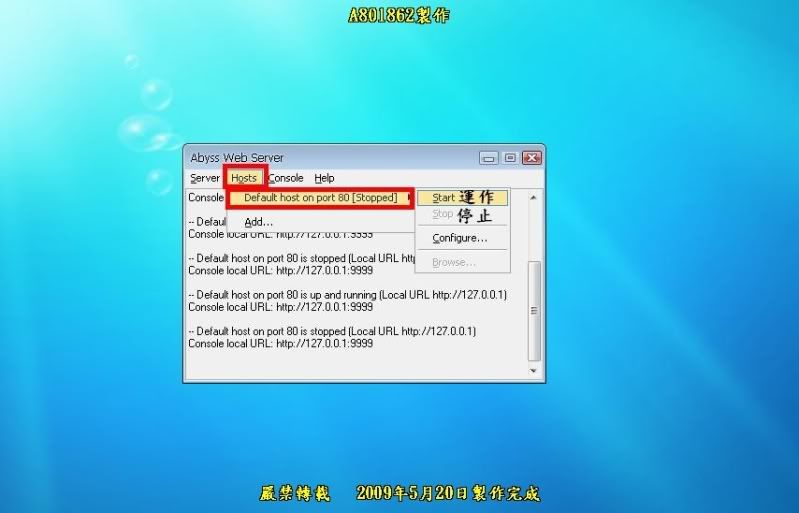
其他附加設定
26.參數
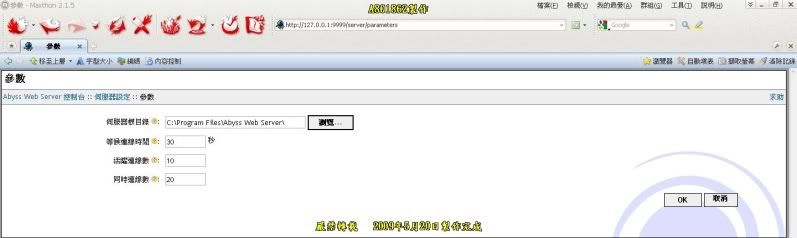
27.伺服器頻寬限制(可限制頻寬)
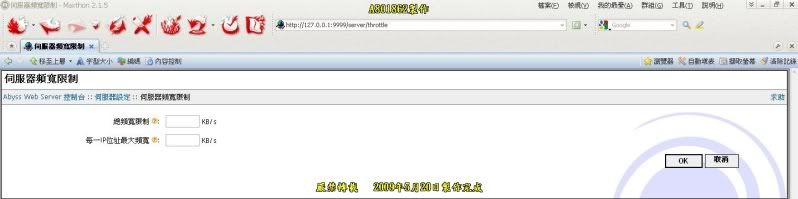
28.防止駭客
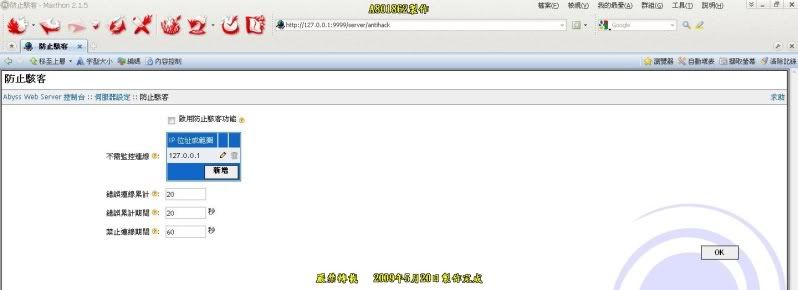
29.SSL/TLS Certificates
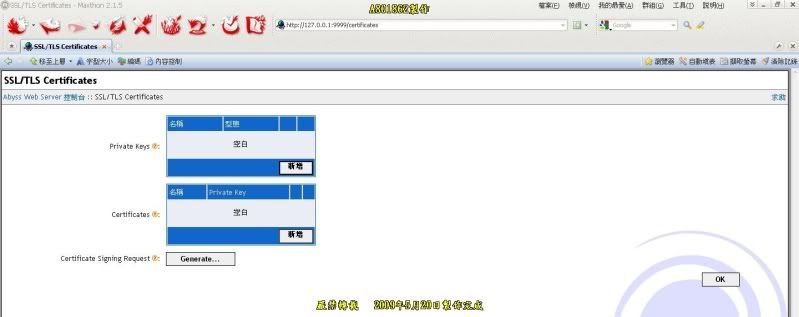
30.控制台設定 :: 參數
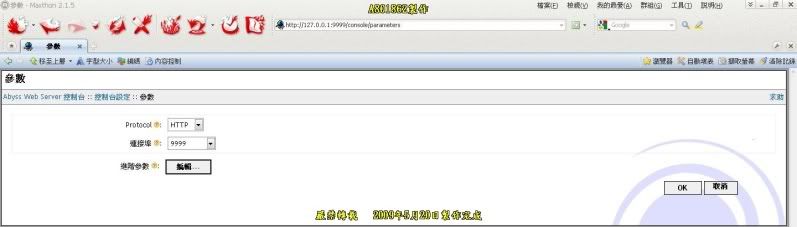
31.存取密碼
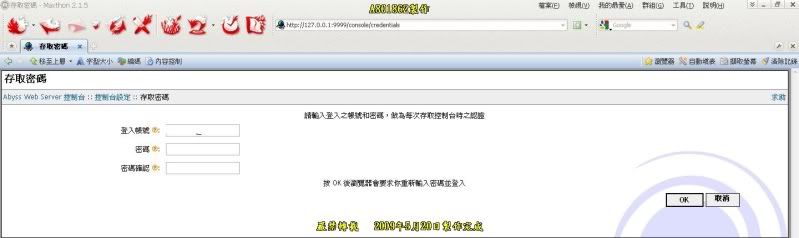
32.使用語言

33.IP 位址管制
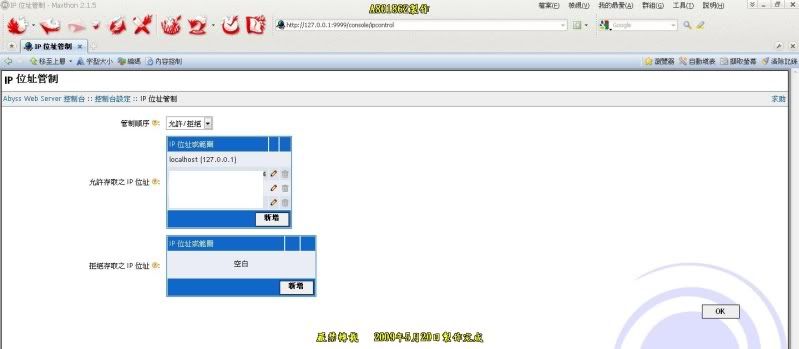
34.網站統計
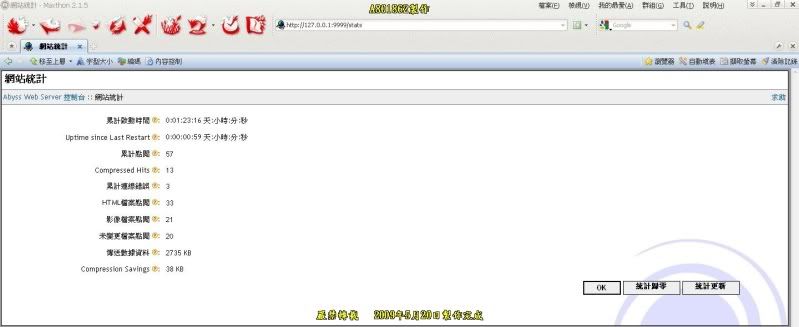
PS:使用浮動IP在網路重新連線後會並更IP,若要架設永久網站建議使用固定IP,固定ip請參考我發的文章。[/FONT]
圖檔流量過大無法顯示請按此:http://photo.xuite.net/aa801862/3297640
更多教學:http://tw.myblog.yahoo.com/jw!bjLnQk6TSEeoUAtuK0V7
使用設備:
DI-707P路由器
AMD5200+系統
網路:光纖FTTB
實做系統:XP sp3
軟體性質:免費
軟體尋找:在奇摩首頁打上Abyss Web Server X1就有了
01.按abwsx1軟體安裝
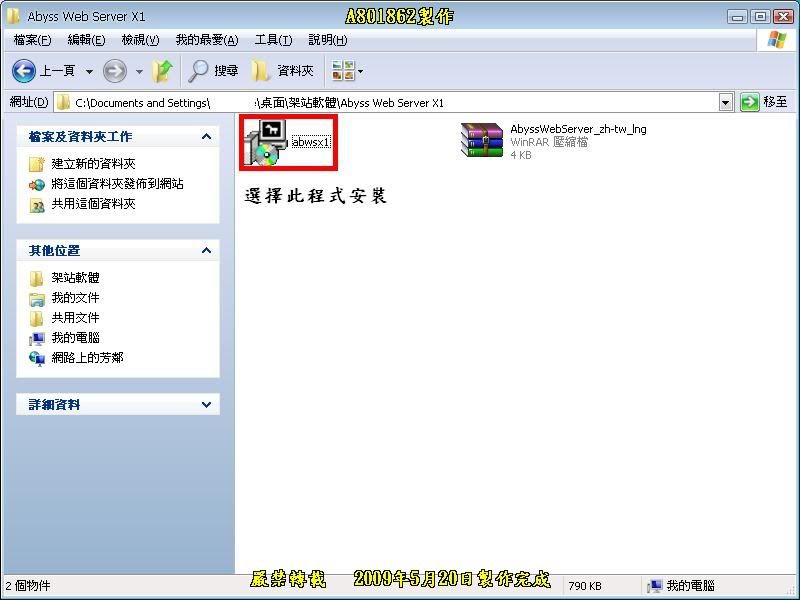
02.執行
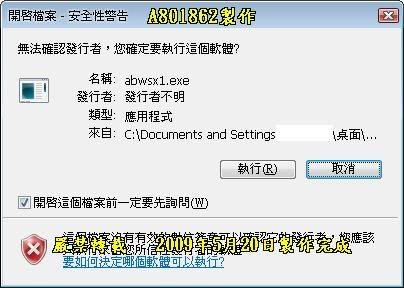
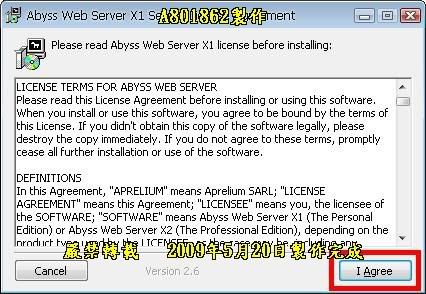
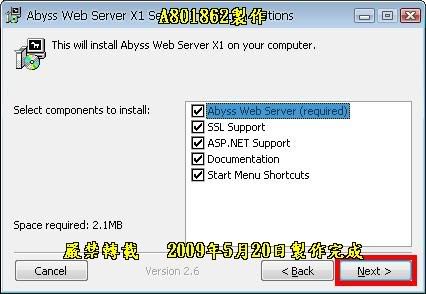
03.預設安裝路徑請勿更改
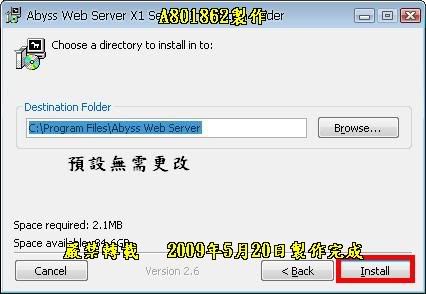
04.按OK
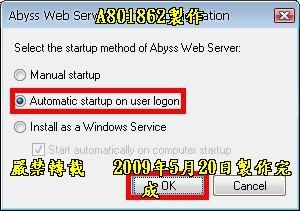
05.安裝完成後先不要按否跟是
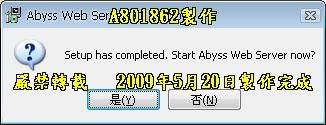
06.將中文化檔案解壓縮到C:\Program Files\Abyss Web Server\lang
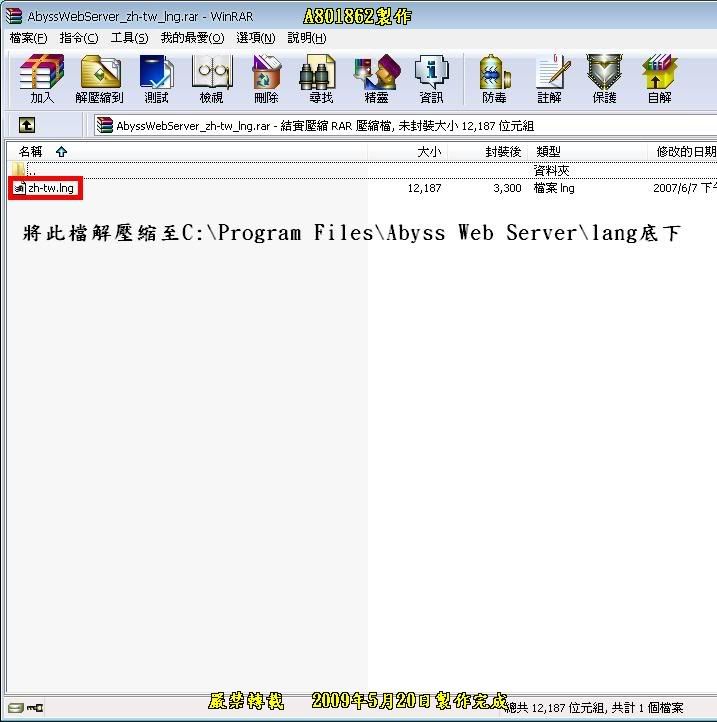
07.如圖(中文化檔案解壓縮完後回到步驟5按下是)
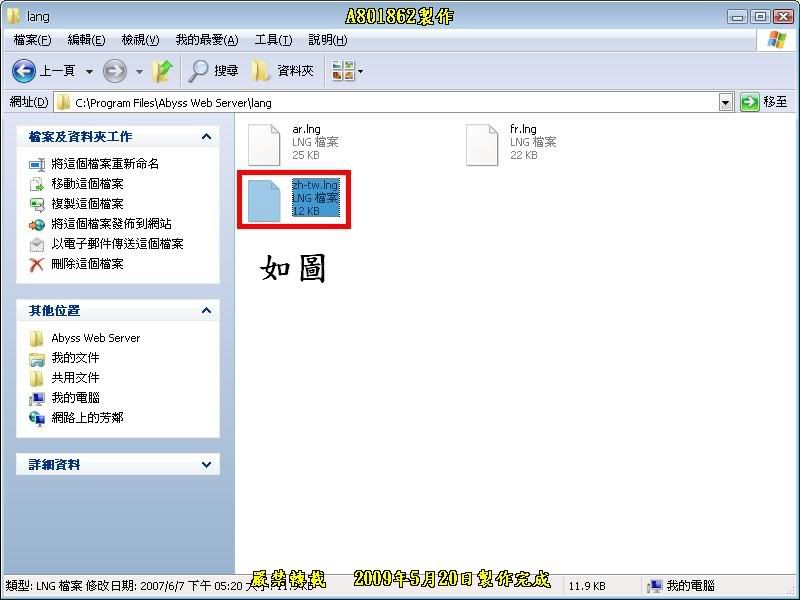
08.自動連到設定語言的網頁裡並選擇繁體中文
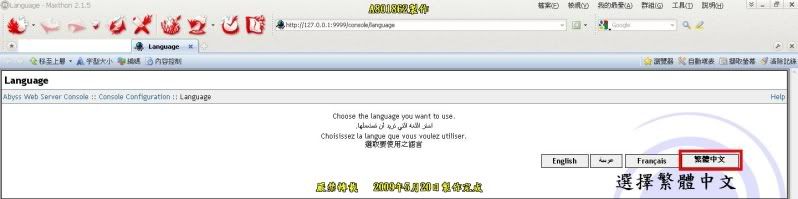
09.自訂一組帳號跟密碼後按ok
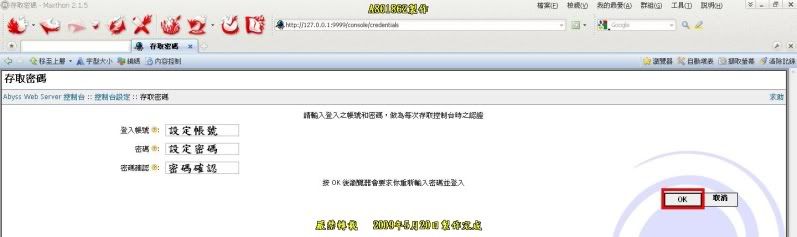
10.此時會出現登入視窗並輸入你剛剛所設定的帳號密碼登入

11.此時會自動進入Abyss Web Server 控制台"先不用理它關掉"
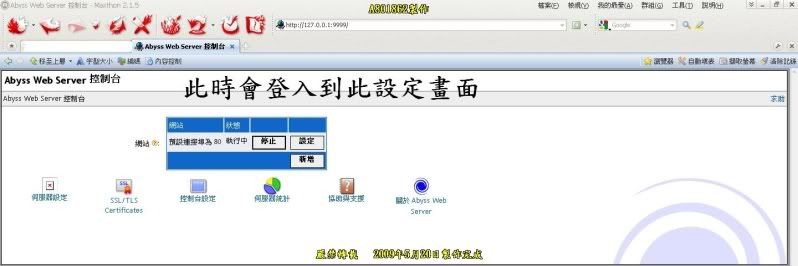
12.進入C:\Program Files\Abyss Web Server\htdocs裡把預設的檔案刪除如圖
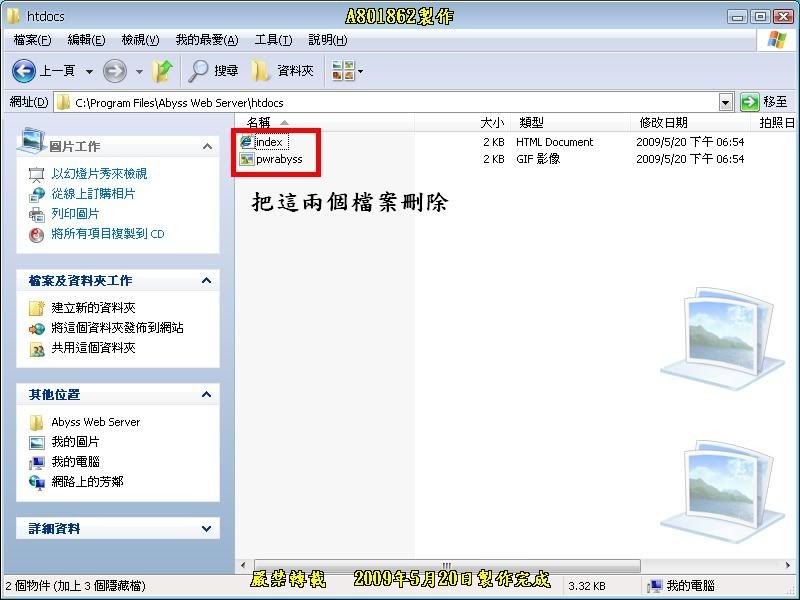
13.貼上你所設計完成的網頁檔
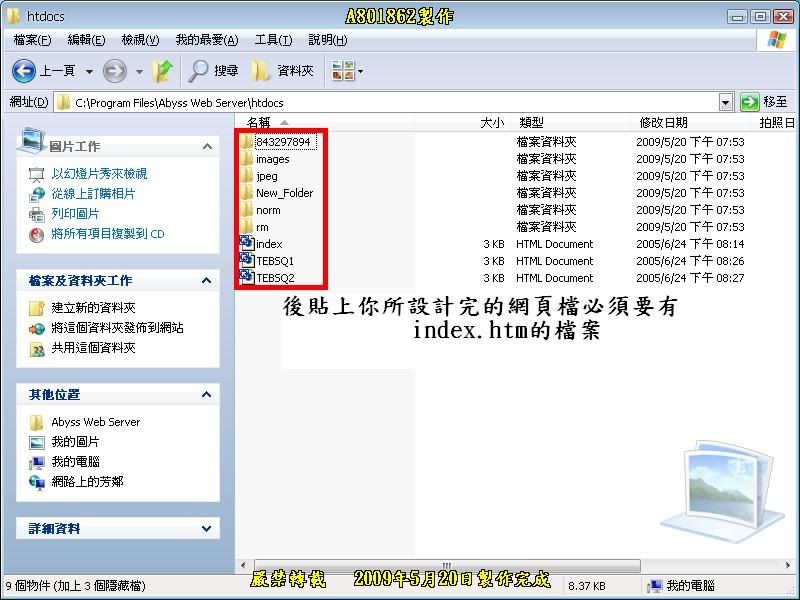
電腦/路由器設定說明
14.進入網路上芳鄰->網路連線->區域連線右鍵選內容
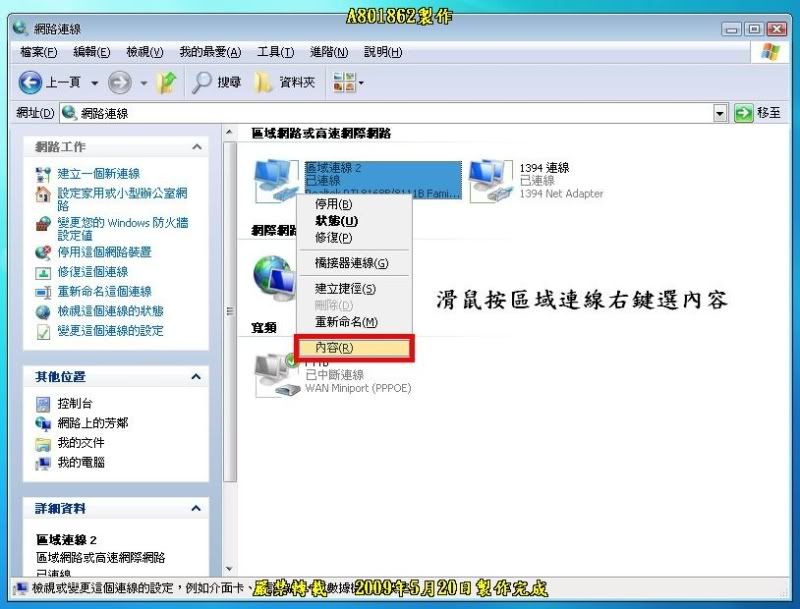
15.選擇TCP/IP後按內容
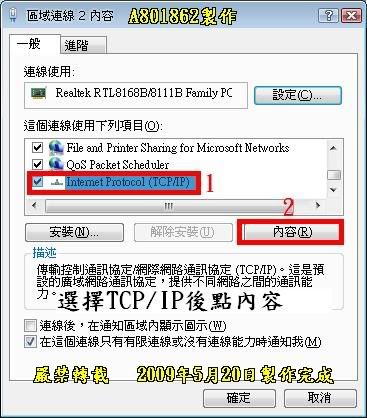
16.設定方式如圖解
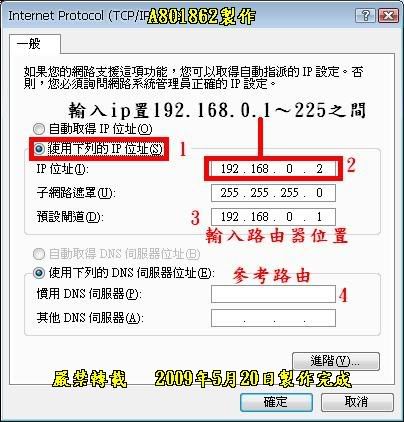
17.輸入路由器帳號密碼

18.選擇進階設定
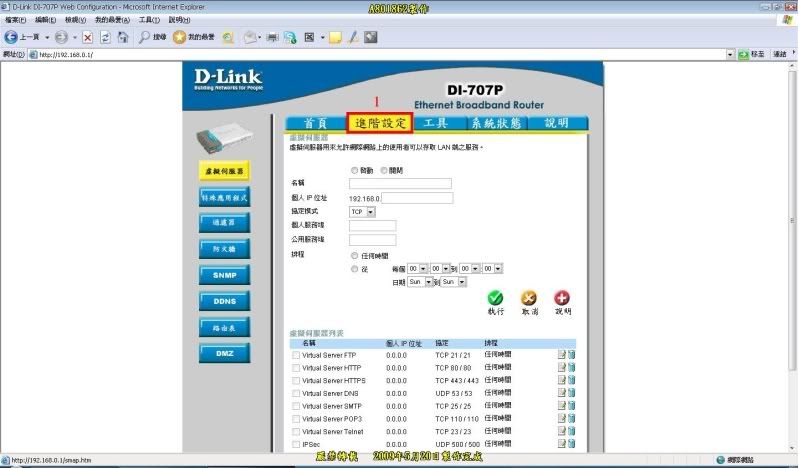
19.選擇Virtual Server HTTP
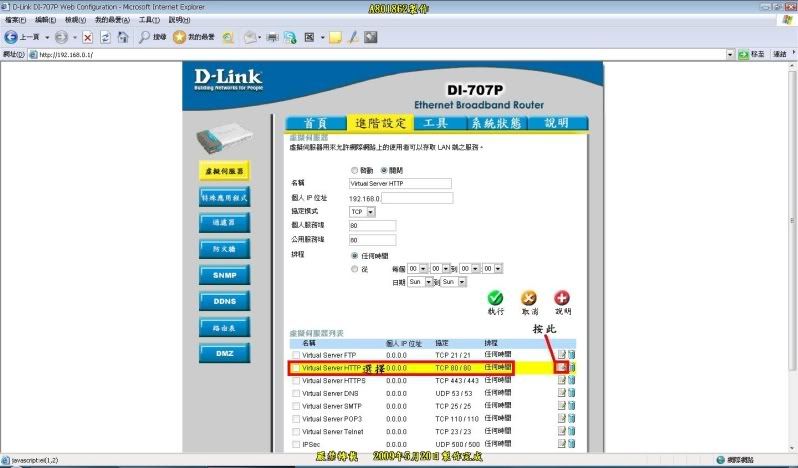
20.設定方式如圖解
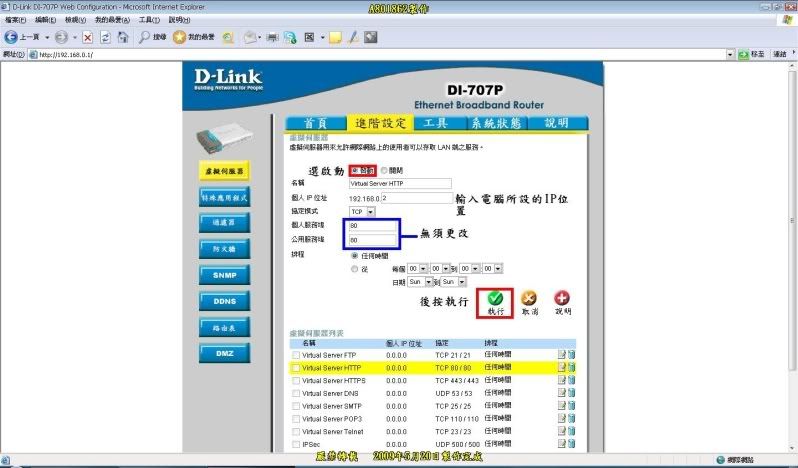
21.此時路由器會重新啟動按"繼續"
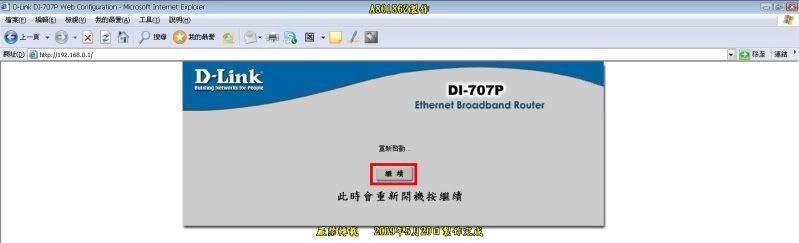
22.進入系統狀態裡查看目前IP位置並複製
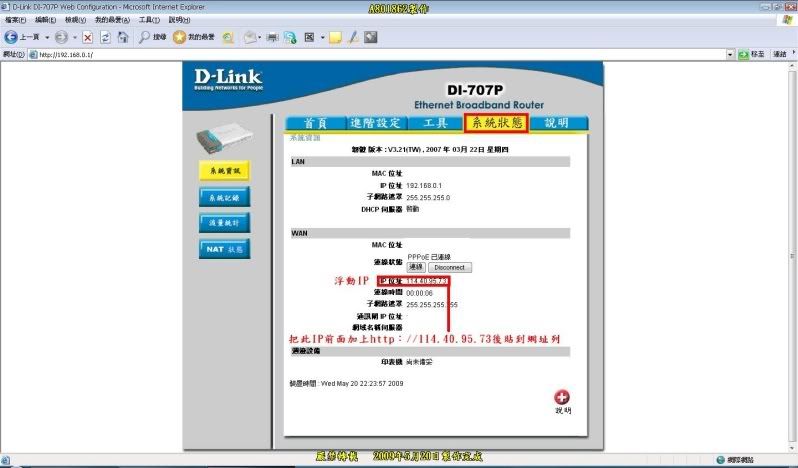
23.開啟IE把IP位置前面加入http://(如http://IP位置)此時已經成功使用浮動IP架站完成
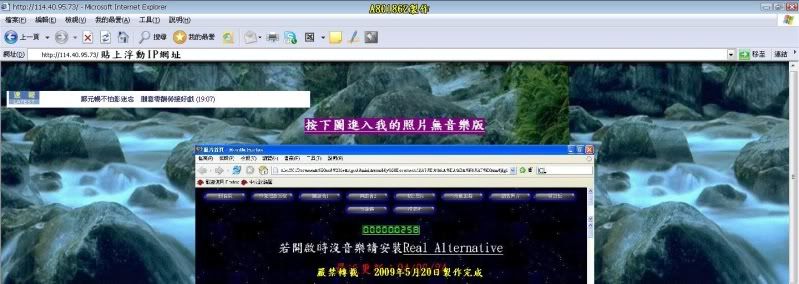
中斷/啟動伺服器說明
24.在工作列右下角裡Abyss Web Server圖示按右鍵

25.開啟Abyss Web Server說明
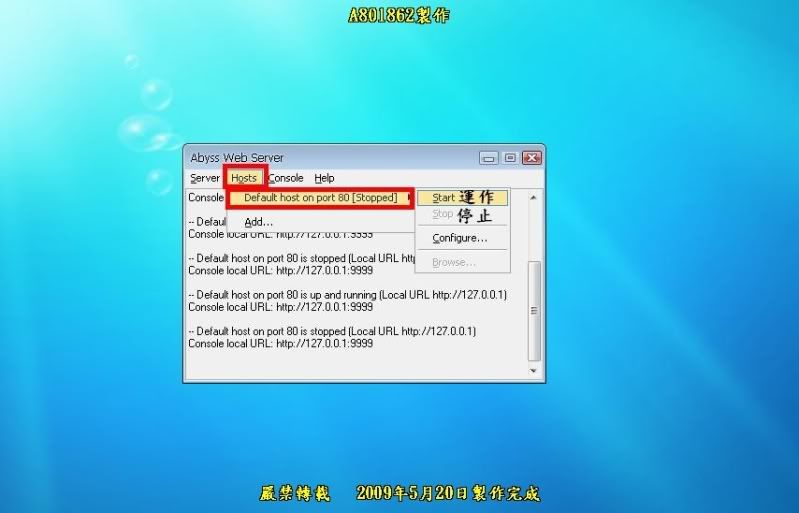
其他附加設定
26.參數
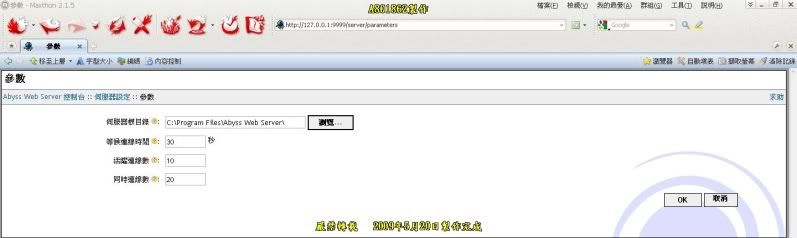
27.伺服器頻寬限制(可限制頻寬)
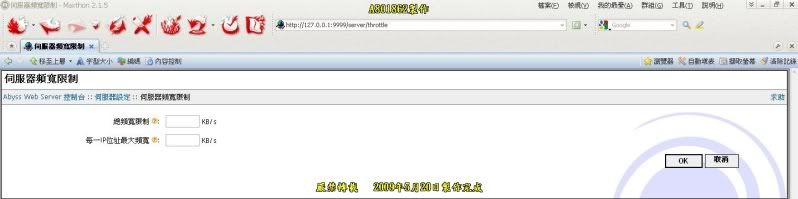
28.防止駭客
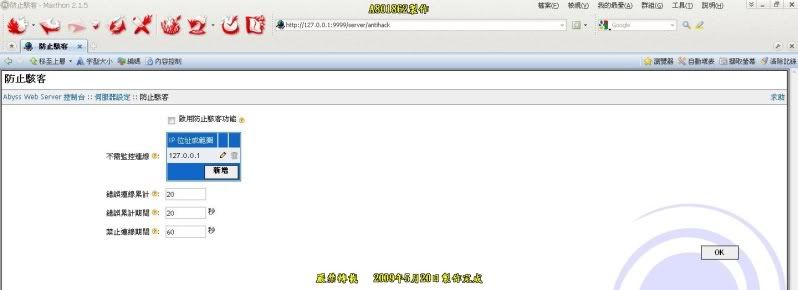
29.SSL/TLS Certificates
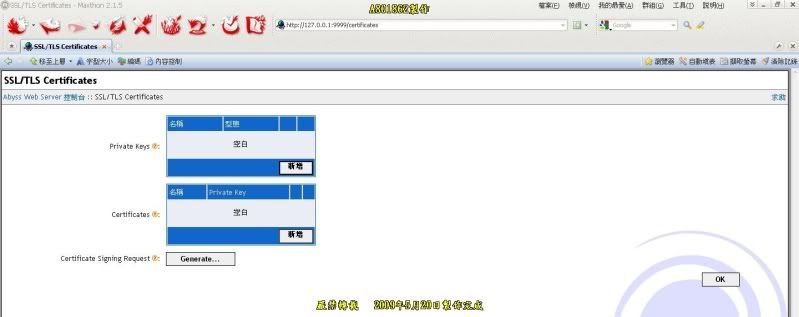
30.控制台設定 :: 參數
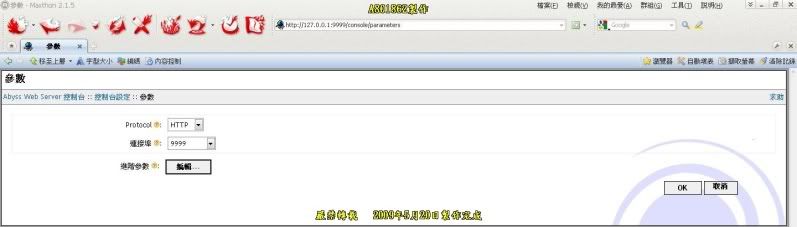
31.存取密碼
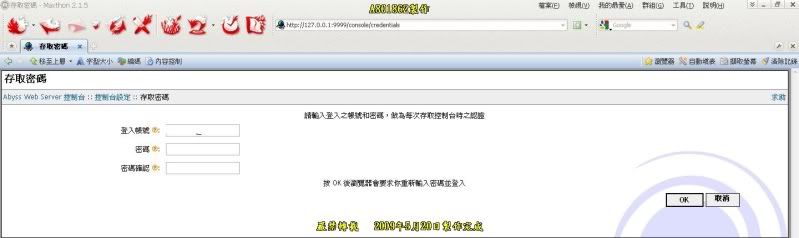
32.使用語言

33.IP 位址管制
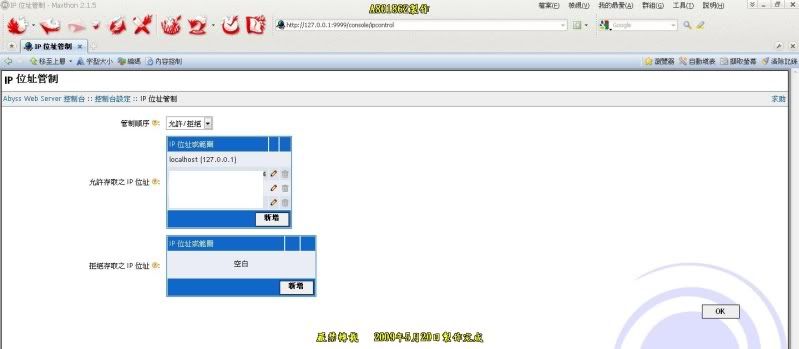
34.網站統計
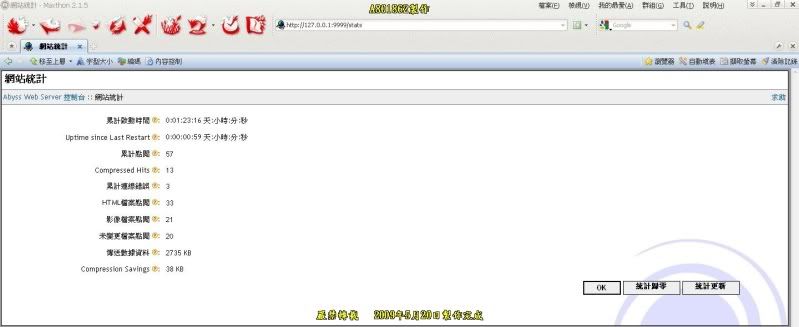
PS:使用浮動IP在網路重新連線後會並更IP,若要架設永久網站建議使用固定IP,固定ip請參考我發的文章。[/FONT]


